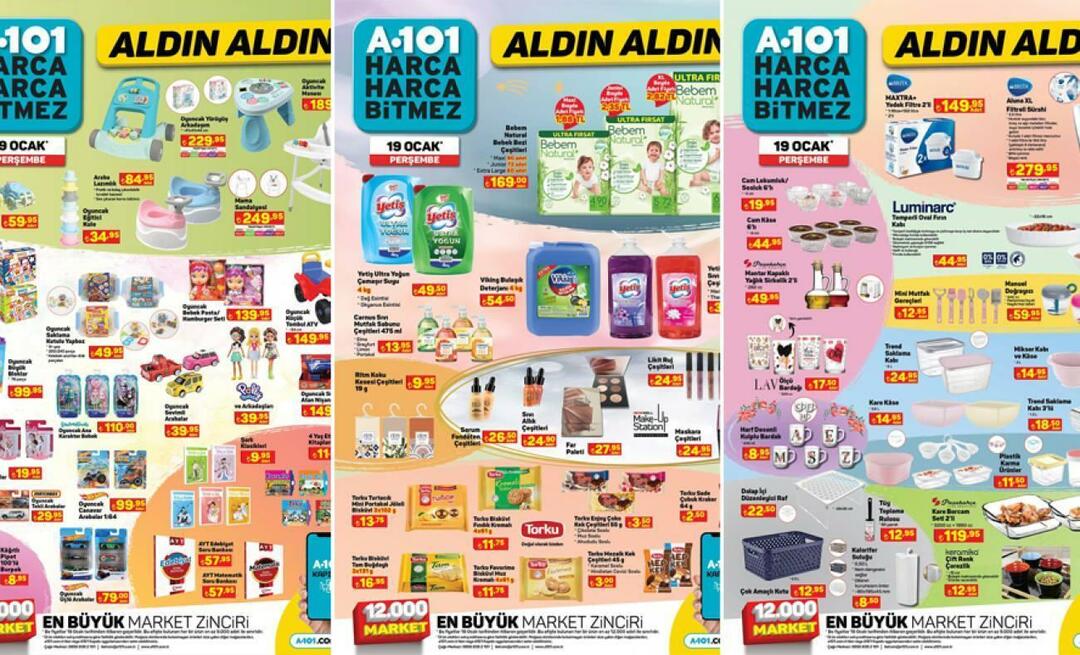Cómo quitar el botón de búsqueda en la pantalla de inicio de un iPhone
Íos 16 Manzana Iphone Héroe / / April 02, 2023

Ultima actualización en
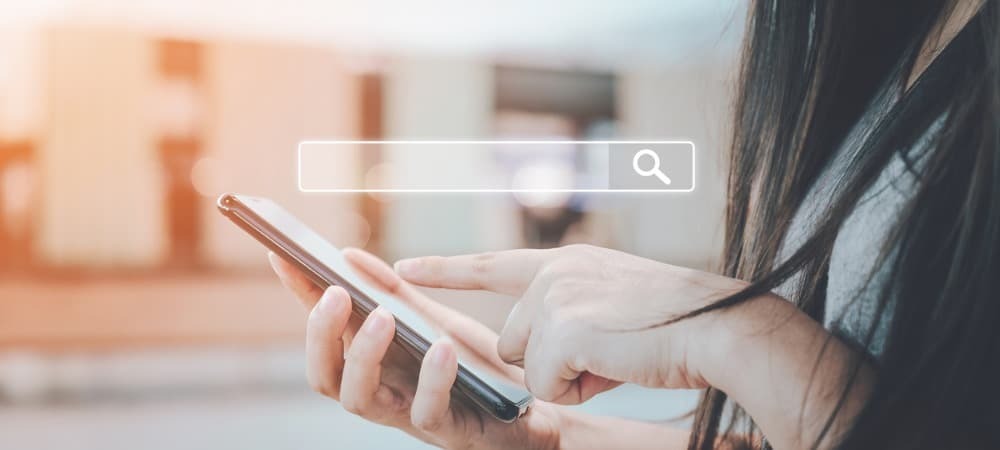
Si actualizó a iOS 16, es posible que le moleste el botón de búsqueda. Entonces, aquí se explica cómo eliminar el botón de búsqueda en la pantalla de inicio del iPhone.
Los dispositivos que ejecutan iOS 16 o posterior pueden encontrar una característica molesta que es difícil de manejar: el sbotón de búsqueda.
El botón de búsqueda está cerca de la parte inferior de la pantalla de inicio (justo al norte del muelle). El propósito del botón es proporcionar una manera fácil de buscar textos, archivos, configuraciones, sitios web, fotos y aplicaciones. Facilita la búsqueda de elementos en su iPhone.
Sin embargo, también es fácil tocarlo accidentalmente mientras navega por la pantalla de inicio. Si desea dejar de ver este ícono, le mostraremos cómo eliminar el botón de búsqueda en la pantalla de inicio del iPhone siguiendo los pasos a continuación.
Localización del botón de búsqueda en iOS 16 y versiones posteriores
Si está ejecutando iOS 16 o posterior en su iPhone, verá que el botón de búsqueda aparece justo encima del muelle en su pantalla de inicio.
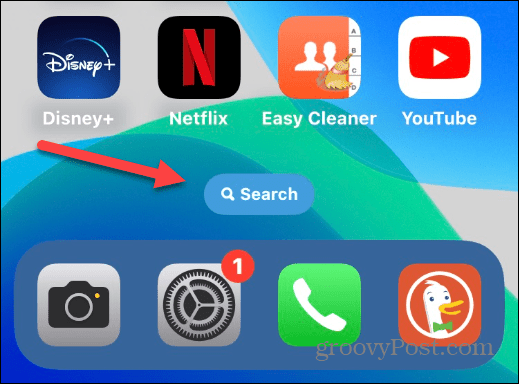
Cuando presiona el botón, puede comenzar a buscar una aplicación, un archivo u otros elementos que pueda necesitar y ejecutarlos.
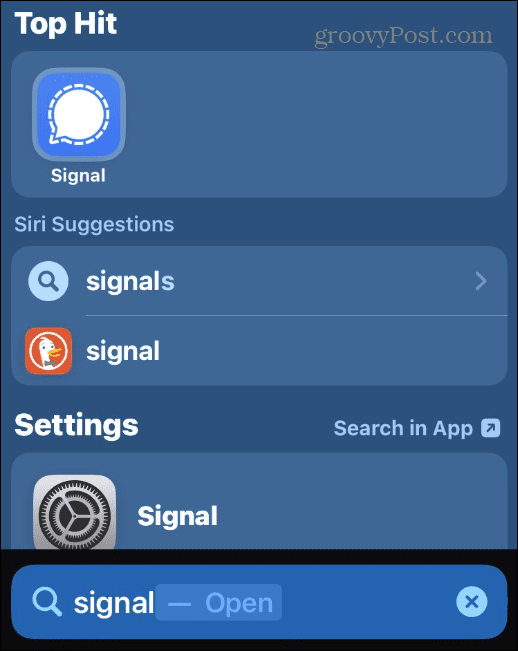
Cómo quitar el botón de búsqueda en la pantalla de inicio de un iPhone
Deshacerse del botón de búsqueda en la pantalla de inicio de su iPhone es sencillo siguiendo los pasos a continuación.
Para eliminar el botón de búsqueda de la pantalla de inicio del iPhone:
- Toque en el Ajustes icono para iniciar la aplicación Configuración en su iPhone.
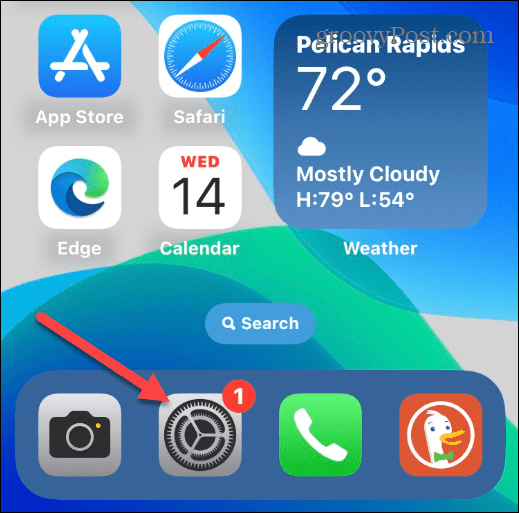
- Cuando el Ajustes se inicia el menú, toque el Pantalla de inicio opción.

- Bajo la Buscar sección en el Pantalla de inicio menú, alternar Mostrar en la pantalla de inicio hacia Apagado posición.
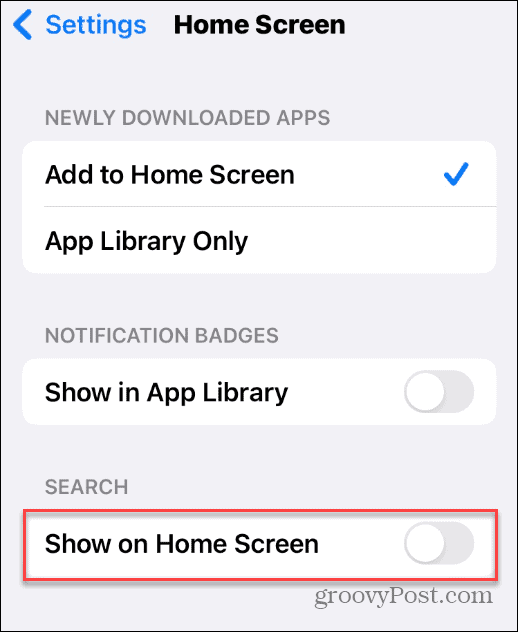
- Cuando regrese a su pantalla de inicio en su iPhone, el Buscar El botón ya no debería aparecer en el camino de su navegación.
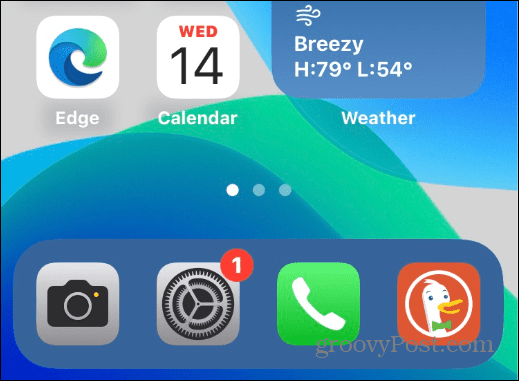
Todavía puedes buscar en tu iPhone sin el botón de búsqueda. Para hacer esto, deslícese hacia abajo desde el centro de la pantalla y aparecerá la función de búsqueda, tal como lo hace en versiones anteriores de iOS.
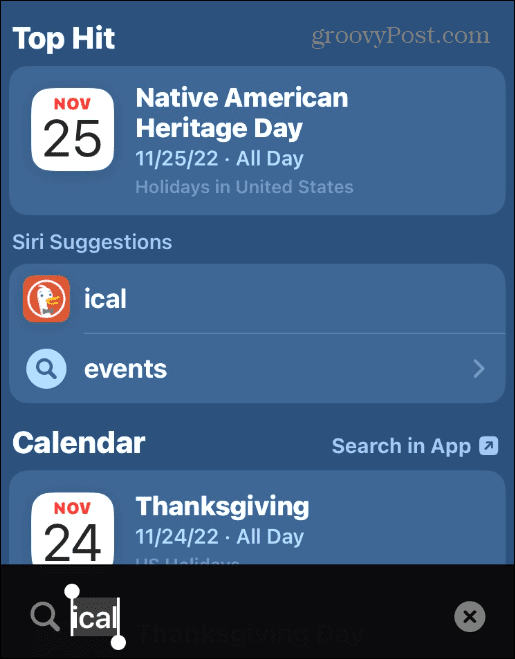
Eliminar la búsqueda de la pantalla de inicio del iPhone
Si el botón Buscar aparece en sus pantallas de inicio y le molesta, la buena noticia es que deshacerse de él solo requiere unos pocos toques. Si desea volver a habilitarlo, vuelva a Configuración > Pantalla de inicio y alternar el Mostrar en la pantalla de inicio opción de nuevo.
Hay muchos métodos para personalizar su iPhone para que se adapte a sus propias necesidades. Por ejemplo, es posible que desee bloquea tu álbum de fotos en tu iPhone para evitar que miradas indiscretas vean tus instantáneas. Es posible que también desee ejecutar un informe de privacidad de la aplicación para verificar los datos registrados por sus aplicaciones favoritas de iPhone.
¿Tienes un nuevo par de AirPods y tienes problemas con algunas de sus funciones? Es posible que desee aprender a activar la cancelación de ruido en los AirPods próximo.
Cómo encontrar su clave de producto de Windows 11
Si necesita transferir su clave de producto de Windows 11 o simplemente la necesita para realizar una instalación limpia del sistema operativo,...
Cómo borrar la memoria caché, las cookies y el historial de navegación de Google Chrome
Chrome hace un excelente trabajo al almacenar su historial de navegación, caché y cookies para optimizar el rendimiento de su navegador en línea. La suya es cómo...
Coincidencia de precios en la tienda: cómo obtener precios en línea mientras compra en la tienda
Comprar en la tienda no significa que tengas que pagar precios más altos. Gracias a las garantías de igualación de precios, puede obtener descuentos en línea mientras compra en...